详解Win7系统下使用Unlocker软件快速清除U盘内顽固文件的办法
发布时间:2014-08-11 作者:win7旗舰版系统下载
U盘使用过程中,有时用户会发现U盘里有一些文件怎么删也删不掉,是什么原因呢?是我们的U盘中病毒了吗,但是使用杀毒软件查杀后还是无法删除,U盘内的顽固文件如何处理呢?其实针对这个问题,可使用Unlocker的软件来轻松删除的。现小编以系统之家Win7旗舰版为例,给大家详解Win7系统下使用Unlocker软件快速清除U盘内顽固文件的办法,具体如下:
1、下载并安装Unlocker强力删除工具。
2、对着U盘上需要删除的文件上右击选择“Unlocker”选项:
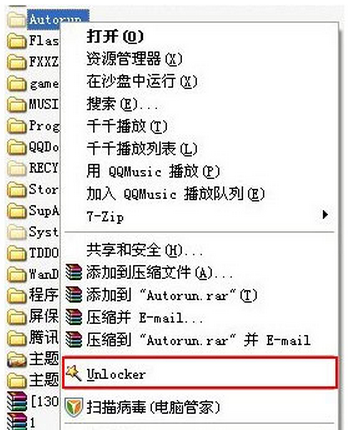
3、在弹出的一个对话框中,在左下角的选项中可供用户选择“无动作、删除、重命名、移动”这4个操作选项,我们选择“删除”,点击“确定”
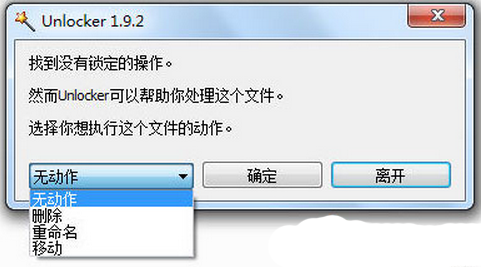
4、点击确定之后稍等片刻,直到提示出“文件被移到回收站里”的弹窗窗口便可,这样U盘内顽固的文件就被删除掉了。
通过以上对Win7系统下使用Unlocker软件快速清除U盘内顽固文件的办法详解后,相信大家遇到类似问题时,便可参照以上方法解决问题。
1、下载并安装Unlocker强力删除工具。
2、对着U盘上需要删除的文件上右击选择“Unlocker”选项:
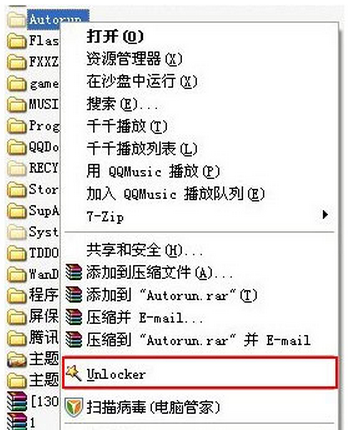
3、在弹出的一个对话框中,在左下角的选项中可供用户选择“无动作、删除、重命名、移动”这4个操作选项,我们选择“删除”,点击“确定”
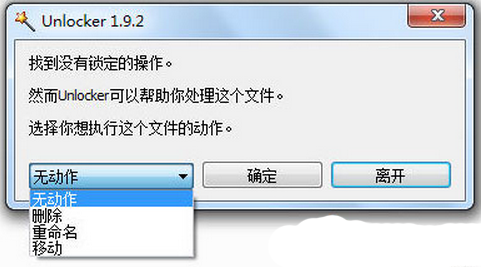
4、点击确定之后稍等片刻,直到提示出“文件被移到回收站里”的弹窗窗口便可,这样U盘内顽固的文件就被删除掉了。
通过以上对Win7系统下使用Unlocker软件快速清除U盘内顽固文件的办法详解后,相信大家遇到类似问题时,便可参照以上方法解决问题。
- win7旗舰版
- 雨林木风GHOST WIN7 SP1 X86装机版V2015.08_雨林木风32位装机版
- 番茄花园FQHY GHOST WIN7 32位快速装机版2015.08_番茄花园win7下载
- 绿茶WIN7 SP1 X64装机旗舰版V2015.08_绿茶64位旗舰版系统下载
- 系统之家windows7旗舰版下载64位U盘装系统 V2017.09
- 大地GHOST WIN7 SP1 64位旗舰版V2016.11系统下载
- win7纯净版
- 系统之家windows7旗舰版32位完美纯净版下载 V2017.02
- 深度技术GHOST WIN7 SP1专业纯净版(64位)V15.09_深度技术64位纯净版
- 电脑公司win7 32位旗舰纯净版下载 V2017.09
- Ghost Win7 64位忧化纯净版系统下载 V2017.02
- 雨林木风ghost win7 64位旗舰纯净版下载v2017.12
------分隔线------
- 相关推荐
- 小编推荐
- 系统下载
温馨提示:这里是下载地址,点击即可高速下载!
- Win7旗舰版
Win7 32位旗舰版
Win7 64位旗舰版
系统之家Win7旗舰版
雨林木风win7旗舰版
电脑公司Win7旗舰版
深度技术WIN7旗舰版
新萝卜家园WIN7旗舰版
技术员联盟win7旗舰版
番茄花园Win7旗舰版
大地WIN7旗舰版
中关村WIN7旗舰版
笔记本win7旗舰版
其他WIN7旗舰版
- Win7纯净版
Win7 32位纯净版
Win7 64位纯净版
系统之家WIN7纯净版
雨林木风win7纯净版
电脑公司Win7纯净版
深度技术win7纯净版
新萝卜家园WIN7纯净版
番茄花园WIN7纯净版
技术员联盟win7纯净版
中关村WIN7纯净版
大地WIN7纯净版
笔记本win7纯净版
其他Win7纯净版
- Win7系统排行
 深度技术 Ghost Win7 SP1 X86旗舰专业版(32位)2014.05 系统下载深度技术 Ghost Win7 SP1 X86旗舰专业版(32位)2014.05 系统下载
深度技术 Ghost Win7 SP1 X86旗舰专业版(32位)2014.05 系统下载深度技术 Ghost Win7 SP1 X86旗舰专业版(32位)2014.05 系统下载 中关村Ghost win7 旗舰版2014V3 最新 win7 32位系统下载中关村Ghost win7 旗舰版2014V3 最新 win7 32位系统下载
中关村Ghost win7 旗舰版2014V3 最新 win7 32位系统下载中关村Ghost win7 旗舰版2014V3 最新 win7 32位系统下载 雨林木风 GHOST WIN7 SP1 X64旗舰装机版(64位)2014.05 系统下载雨林木风 GHOST WIN7 SP1 X64旗舰装机版(64位)2014.05 系统下载
雨林木风 GHOST WIN7 SP1 X64旗舰装机版(64位)2014.05 系统下载雨林木风 GHOST WIN7 SP1 X64旗舰装机版(64位)2014.05 系统下载 雨林木风 GHOST WIN7 SP1 X86旗舰装机版(32位)2014.05 系统下载雨林木风 GHOST WIN7 SP1 X86旗舰装机版(32位)2014.05 系统下载
雨林木风 GHOST WIN7 SP1 X86旗舰装机版(32位)2014.05 系统下载雨林木风 GHOST WIN7 SP1 X86旗舰装机版(32位)2014.05 系统下载 番茄花园GhostWIN7 SP1 X86装机版2014.04 最新32位旗舰版下载番茄花园GhostWIN7 SP1 X86装机版2014.04 最新32位旗舰版下载
番茄花园GhostWIN7 SP1 X86装机版2014.04 最新32位旗舰版下载番茄花园GhostWIN7 SP1 X86装机版2014.04 最新32位旗舰版下载 新萝卜家园 GhostWin7_SP1 X86极速旗舰版(32位)v2014.05 系统下载新萝卜家园 GhostWin7_SP1 X86极速旗舰版(32位)v2014.05 系统下载
新萝卜家园 GhostWin7_SP1 X86极速旗舰版(32位)v2014.05 系统下载新萝卜家园 GhostWin7_SP1 X86极速旗舰版(32位)v2014.05 系统下载 电脑公司 GhostWin7_SP1 X64旗舰特别版(64位)v2014.05 系统下载电脑公司 GhostWin7_SP1 X64旗舰特别版(64位)v2014.05 系统下载
电脑公司 GhostWin7_SP1 X64旗舰特别版(64位)v2014.05 系统下载电脑公司 GhostWin7_SP1 X64旗舰特别版(64位)v2014.05 系统下载 技术员联盟 GhostWin7 Sp1 X64装机旗舰版(64位)2014.05 系统下载技术员联盟 GhostWin7 Sp1 X64装机旗舰版(64位)2014.05 系统下载
技术员联盟 GhostWin7 Sp1 X64装机旗舰版(64位)2014.05 系统下载技术员联盟 GhostWin7 Sp1 X64装机旗舰版(64位)2014.05 系统下载
- U盘装系统工具
- 重装系统工具
- 软件下载
